excel圖表活用“定位條件”對話框選擇數據區域
excel圖表活用“定位條件”對話框選擇數據區域

有時,在Excel工作表中我們要選擇某些“同類型”的數據單元格時,可以試試“定位條件”對話框。
如何調出“定位條件”對話框
如下圖1所示,單擊“開始”選項卡“編輯”組中的“查找和選擇——定位條件”命令。
 圖1
圖1
出現如下圖2所示的“定位條件”對話框。
 圖2
圖2
也可以按Ctrl+G快捷鍵,調出如下圖3所示的“定位”對話框。
 圖3
圖3
然后單擊該對話框中的“定位條件”按鈕,調出圖2所示的定位條件對話框。
“定位條件”對話框能做什么
在圖2所示的“定位條件”對話框中,有許多單選按鈕,每個選項都代表要在工作表中選擇哪樣的單元格。例如,如果要選擇當前單元格所在的區域,可以選取“定位條件”對話框中的“當前區域”選項,單擊“確定”,如圖4所示。
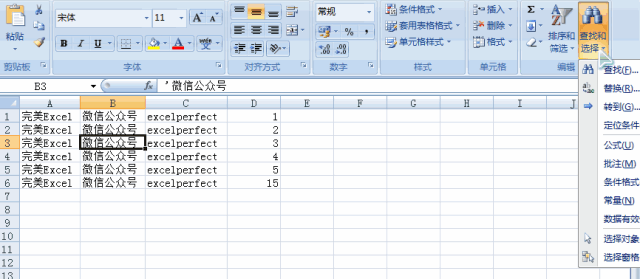 圖4
圖4
“定位條件”對話框中列出的選項清晰地表示了可以在工作表中進行選擇的單元格類型。例如,如果你要選擇工作表中的公式單元格,那么可以選取對話框中的“公式”按鈕,并且可以在其下面的復選框中進一步選擇要選擇的公式結果單元格。
你可以在工作表單元格中放置各種“類型”數據,然后使用“定位條件”對話框中的不同選項,看看其效果。
示例
如下圖5所示,希望選擇列C和列D中與列B中的數值不相同的單元格。
 圖5
圖5
在“定位條件”對話框中,選取“行內容差異單元格”,如圖6所示。
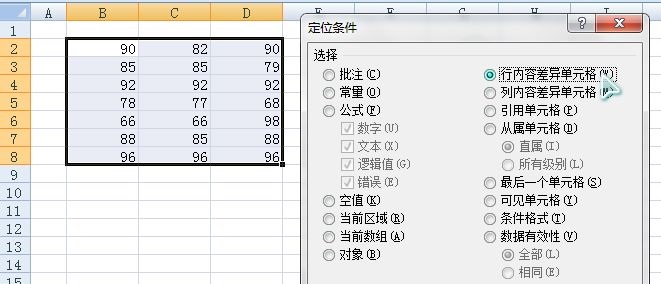 圖6
圖6
結果如下圖7所示。
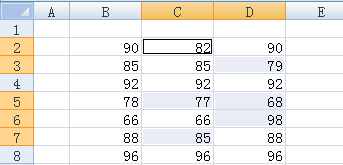 圖7
圖7
一些等效的快捷鍵
下面是一些與“定位條件”對話框中選項功能相同的一些快捷鍵。
Ctrl+Shift+* 選擇當前區域
Ctrl+/ 選擇當前數組公式所在的區域
Ctrl+\ 選擇行內容差異單元格
Ctrl+ 選擇列內容差異單元格
Ctrl+[ 選擇直接引用單元格
Ctrl+] 選擇直接從屬單元格
Ctrl+{ 選擇所有引用單元格
Ctrl+} 選擇所有從屬單元格
Ctrl+End 選擇最后一個單元格
Alt+; 選擇可見單元格
版權聲明:本文內容由網絡用戶投稿,版權歸原作者所有,本站不擁有其著作權,亦不承擔相應法律責任。如果您發現本站中有涉嫌抄襲或描述失實的內容,請聯系我們jiasou666@gmail.com 處理,核實后本網站將在24小時內刪除侵權內容。
版權聲明:本文內容由網絡用戶投稿,版權歸原作者所有,本站不擁有其著作權,亦不承擔相應法律責任。如果您發現本站中有涉嫌抄襲或描述失實的內容,請聯系我們jiasou666@gmail.com 處理,核實后本網站將在24小時內刪除侵權內容。


